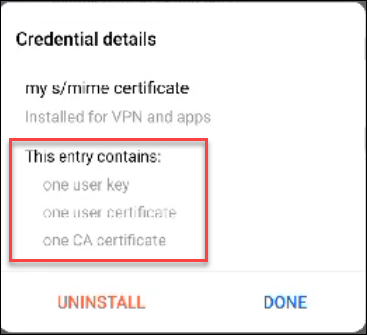Ini adalah panduan tentang cara mengunduh dan menginstal S/MIME sertifikat sebagai file PFX di perangkat Android. Perangkat yang digunakan di sini adalah ponsel dengan Sistem Operasi Android 12. Versi Android lain mungkin memiliki sedikit perbedaan antarmuka tetapi prosesnya pada dasarnya serupa.
Langkah 1: Kirim tautan verifikasi identitas ke email Anda
Langkah awal ini bisa dilakukan dengan laptop atau desktop Anda.
Login ke menu akun SSL.com Anda. Klik Billings tab dan pilih Pesanan.
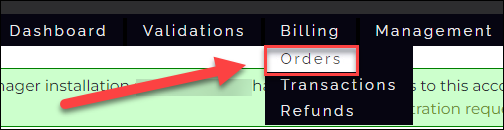 Carilah S/MIME pesanan sertifikat dan klik Download tautan untuk menampilkan halaman pesanan.
Carilah S/MIME pesanan sertifikat dan klik Download tautan untuk menampilkan halaman pesanan.
Gulir ke kanan halaman dan klik kirim verifikasi identitas tautan di bawah kolom Tindakan. Tautan akan dikirim ke alamat email yang terkait dengan sertifikat dan memungkinkan Anda membuat file PFX yang dapat diunduh.
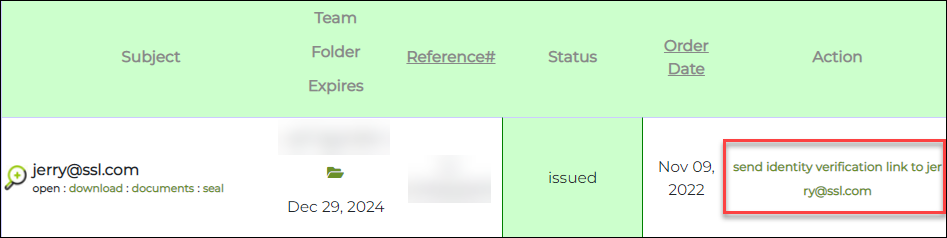
Langkah 2: Buka pesan yang berisi Tautan Aktivasi Sertifikat di Aplikasi Email perangkat Android Anda
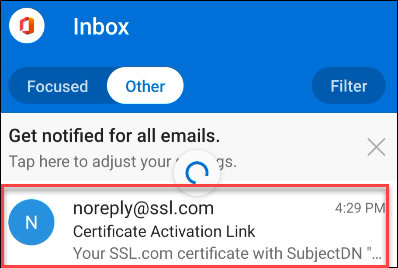
Langkah 3: Klik Tautan Aktivasi Sertifikat
Anda akan diarahkan ke akun SSL.com Anda di browser internet perangkat android Anda
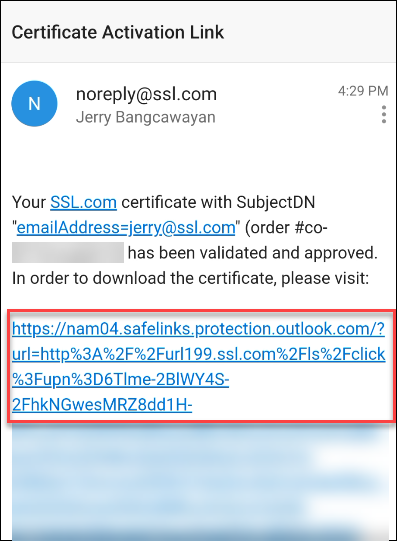
Langkah 4: Masuk ke akun SSL.com Anda menggunakan kredensial Anda
Tempatkan nama pengguna/email dan kata sandi Anda lalu klik yang biru Selanjutnya .
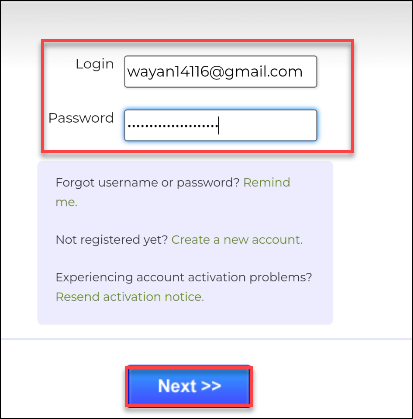
Langkah 5: klik Hasilkan Sertifikat tombol
Di halaman tersebut, Anda dapat melihat alamat email (Subject DN) yang digunakan S/MIME sertifikat ditugaskan untuk. Di bagian atas halaman, Anda juga akan melihat pesan ini:Catatan: Kunci pribadi Anda akan dibuat di komputer Anda sendiri oleh browser web Anda. SSL.com tidak akan pernah melihat atau menangani kunci pribadi Anda.
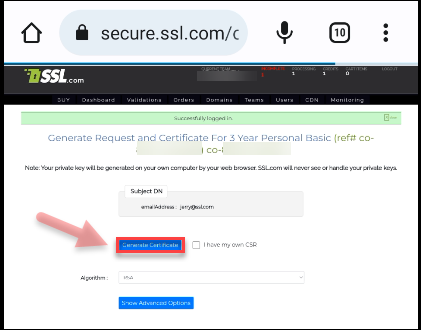
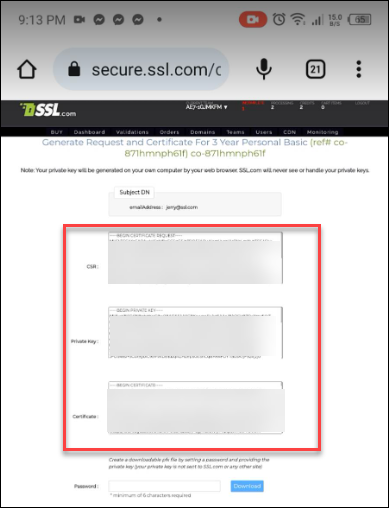
Langkah 6: Tetapkan kata sandi untuk membuat file pfx yang dapat diunduh untuk Anda S/MIME sertifikat
Perhatikan bahwa kata sandi harus minimal 6 karakter. Setelah mengatur kata sandi Anda, klik Unduh tombol di sebelah kanan kotak kata sandi. Ingat kata sandi ini karena akan digunakan untuk memasang sertifikat Anda.
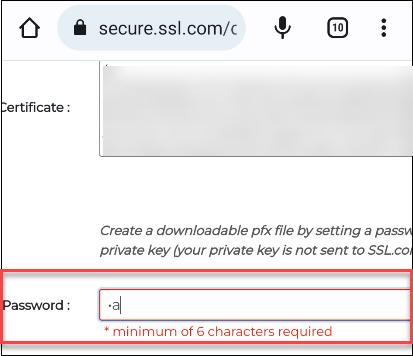
Langkah 7: Masukkan kata sandi Anda untuk mengekstrak sertifikat Anda
Setelah mengklik Unduh tombol, sebuah “Ekstrak Sertifikat” jendela pop-up akan muncul meminta Anda untuk memasukkan kata sandi yang telah Anda buat. Ketik kata sandi Anda lalu klik OK .
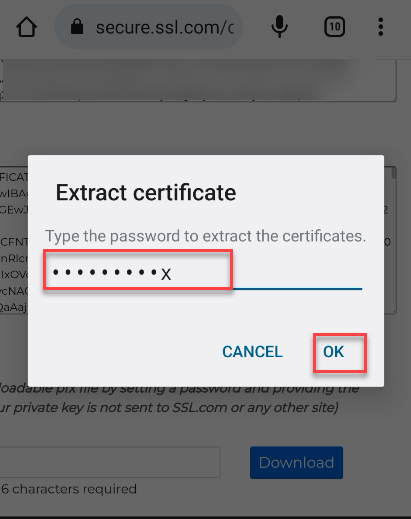
Langkah 8: Pilih jenis sertifikat Anda
Setelah mengklik OK tombol, Anda akan diberikan dua opsi unduhan untuk Anda S/MIME sertifikat: Sertifikat pengguna VPN & aplikasi atau sertifikat Wi-Fi. Memilih Sertifikat pengguna VPN & aplikasi untuk jenis sertifikat Anda kemudian klik OK .
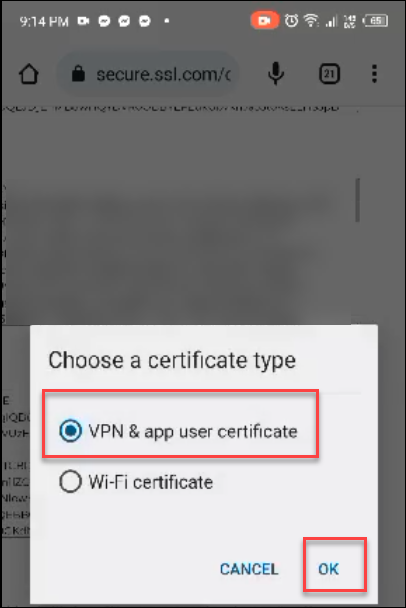
Langkah 9: Tempatkan nama untuk sertifikat Anda
Nama default akan ditetapkan ke sertifikat, yang terdiri dari rangkaian huruf dan angka yang panjang. Anda dapat memilih untuk mengubah nama menjadi nama yang mudah Anda ingat.
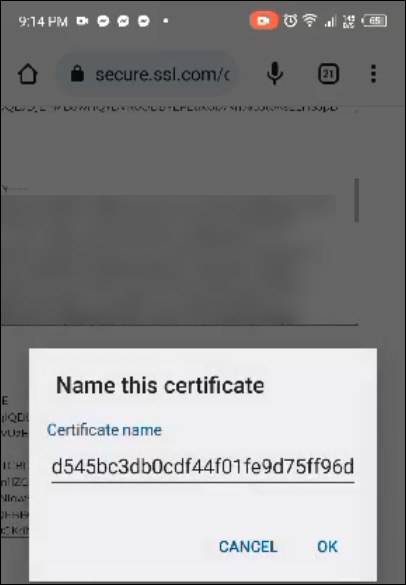
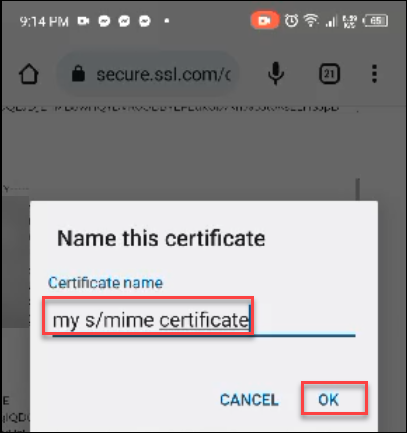
Langkah 10: Sebuah pesan akan muncul mengatakan bahwa Anda S/MIME sertifikat telah diinstal ke perangkat Android Anda
Setelah Anda mengonfirmasi nama untuk sertifikat Anda dan mengklik tombol OK, Anda akan melihat pesan: Sertifikat pengguna diinstal. Anda sekarang dapat melanjutkan untuk memeriksa S/MIME sertifikat yang telah Anda unduh di ponsel Anda.
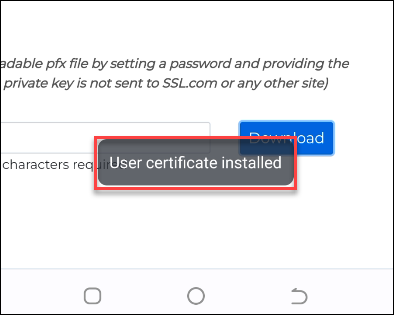
Langkah 11: Periksa pengaturan Keamanan ponsel Android Anda
Buka Pengaturan dan klik Keamanan
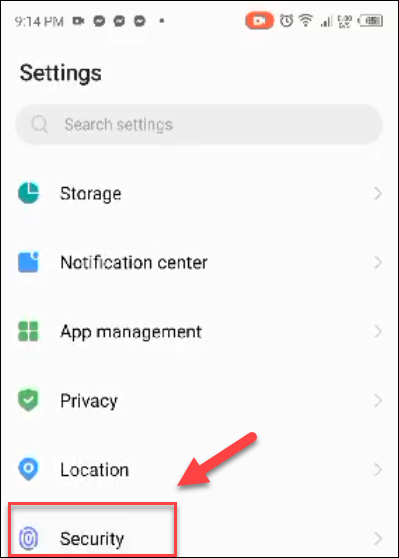 Selanjutnya, klik Enkripsi & kredensial
Selanjutnya, klik Enkripsi & kredensial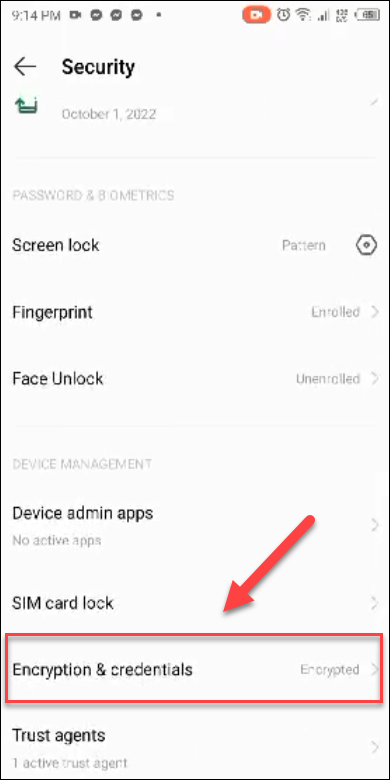 Klik Kredensial pengguna
Klik Kredensial pengguna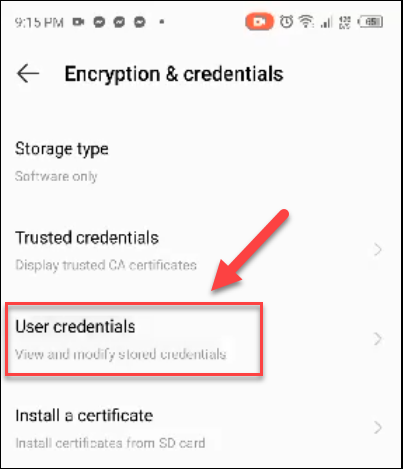 Klik pada S/MIME sertifikat yang telah Anda instal untuk memeriksa detailnya.
Klik pada S/MIME sertifikat yang telah Anda instal untuk memeriksa detailnya.
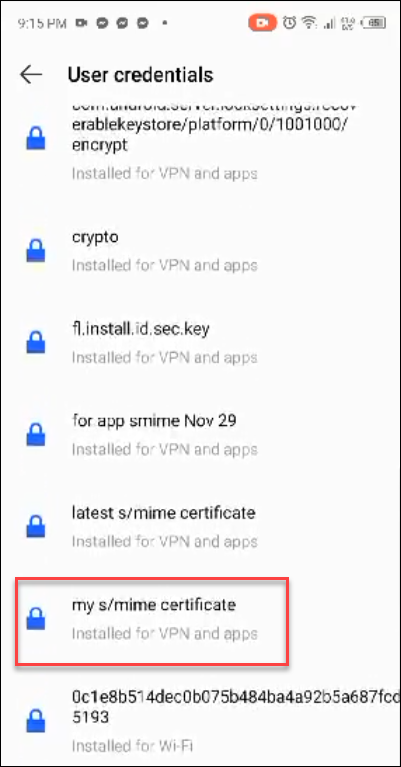
Karena telah diunduh sebagai file PFX, Anda akan melihat bahwa sertifikat Anda berisi kunci pengguna/kunci pribadi, sertifikat Anda yang sebenarnya, dan sertifikat CA SSL.com yang menjamin perangkat Anda bahwa sertifikat Anda dapat dipercaya.